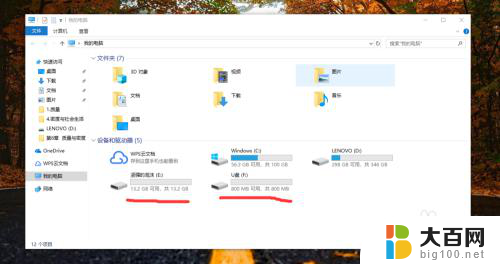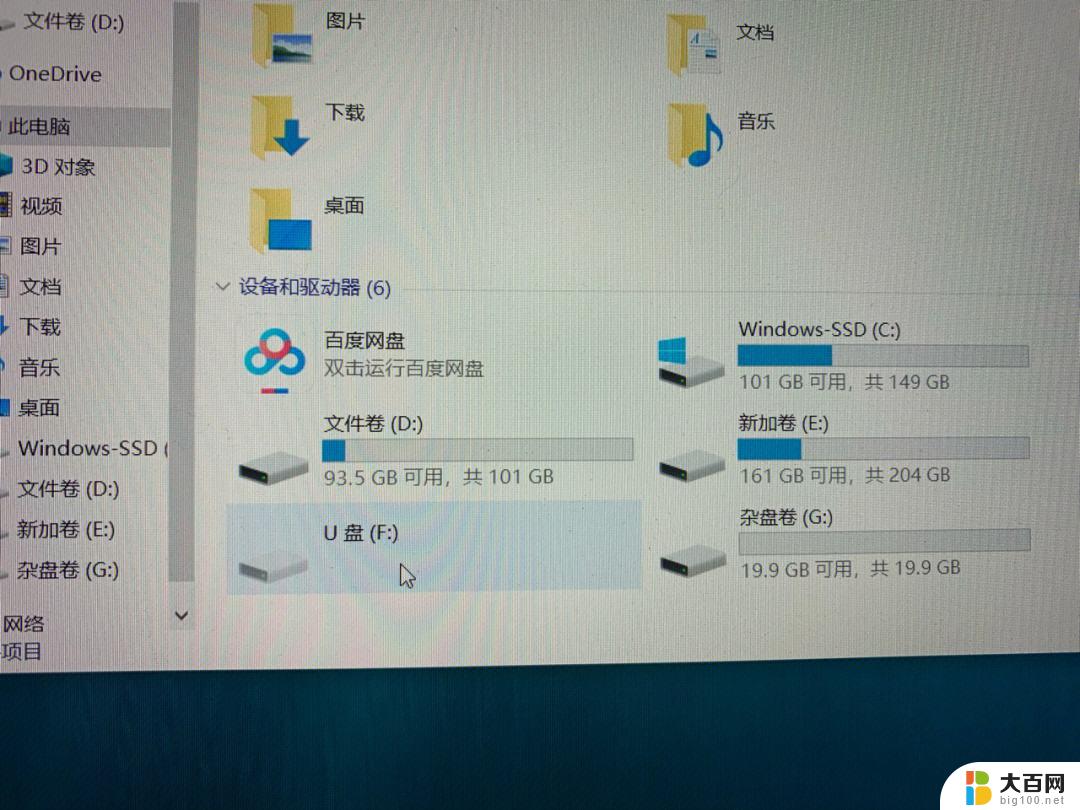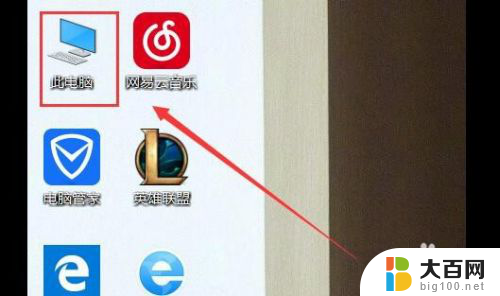u盘插入没有显示 电脑插U盘无法打开怎么办
在日常使用电脑的过程中,我们经常会遇到U盘插入后没有显示的情况,当我们插入U盘后,却发现电脑无法打开,这时候我们该如何解决呢?可能是U盘与电脑的兼容性问题,也有可能是U盘本身出现了故障。针对这种情况,我们可以尝试更换不同的U盘接口或重新插拔U盘,也可以尝试在其他电脑上插入U盘看是否能够正常显示。如果以上方法仍然不能解决问题,可能需要考虑更换U盘或者寻求专业人员的帮助。在使用电脑时,遇到问题不必惊慌,只要耐心寻找解决方法,一定能够顺利解决。
具体方法:
1.将U盘插入电脑的USB接口中,发现插入了之后,在电脑上没有显示。

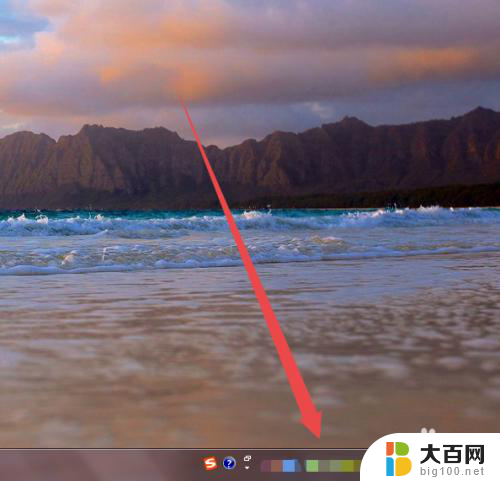
2.在确保U盘以及电脑的USB接口没有问题的情况下;在桌面上面找到计算机图标。
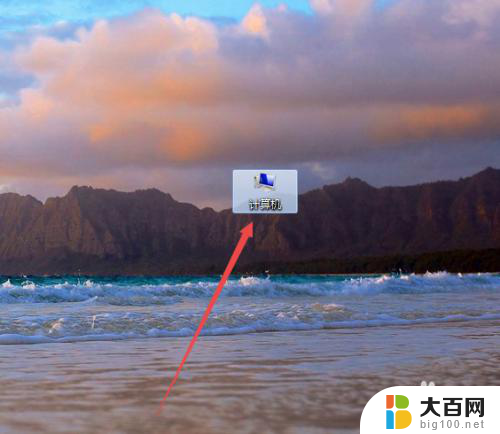
3.然后鼠标右击,在出现的页面中点击 设备管理器 选项。
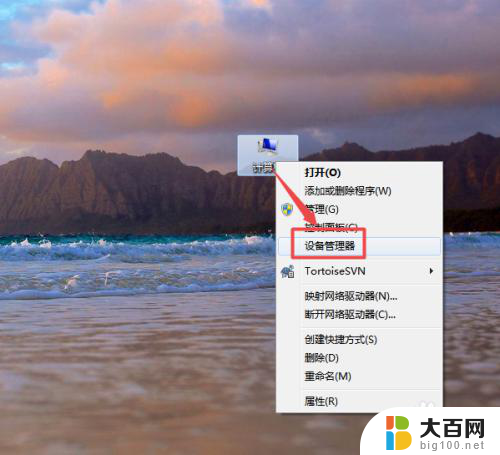
4.然后在打开的页面中找到USB的 通用串行总线控制器 选项。
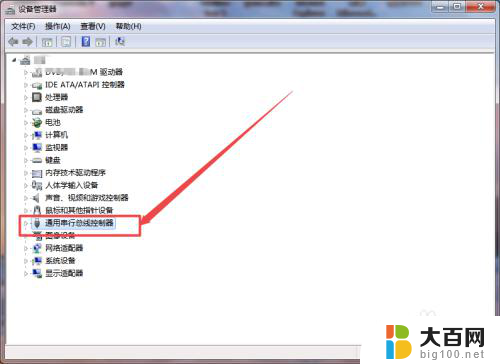
5.然后点开它,点开之后。可以看到一个 USB大容量存储设置 的选项,然后选中它,鼠标右击,在出现的菜单中点击 启用 选项。
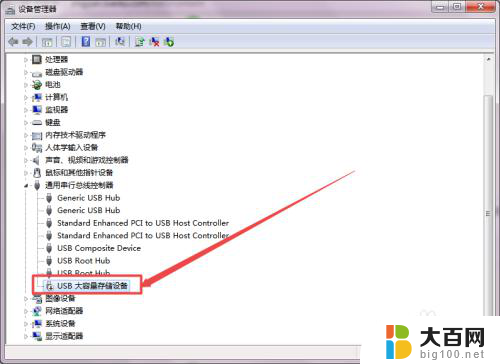
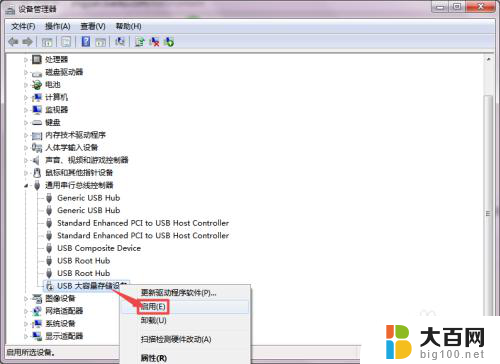
6.启用之后,回到桌面中,可以看到U盘显示出来了。
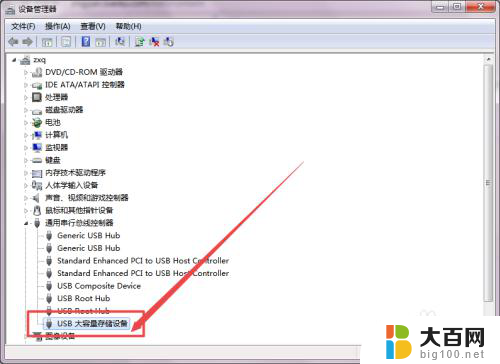
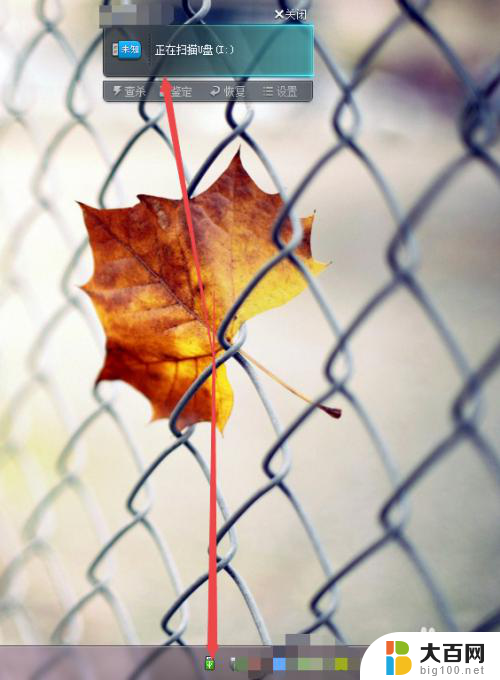
以上就是关于U盘插入后没有显示的所有内容了,如果有需要的用户,可以按照以上步骤进行操作,希望对大家有所帮助。